このコーナーでは、ワードのいまさら聞けない基本機能や、仕事がはかどる達人ワザなど、オフィスワークに役立つ情報を紹介します。
社外や他部署の人に文書を渡す際、作成者や作成時間などの個人情報が保存されたままということはないでしょうか。場合によっては、個人名や会社名なども記録されています。特に、他人が作成した文書を使い回しているときは要注意。提出する前に、個人情報の有無を確認する習慣をつけておきましょう。1文書なら、ドキュメント検査で個人情報をチェックできます。複数ファイルからまとめて消去する場合は、「ファイルのプロパティ」画面から「プロパティの削除」画面に移り、一括して実行します。
1.ドキュメント検査で個人情報を消去する
「ドキュメント検査」とは、文書ファイルに記録されている個人情報などをチェックする機能です。「ファイル」タブの「情報」から検査し、個人情報を消去することができます。
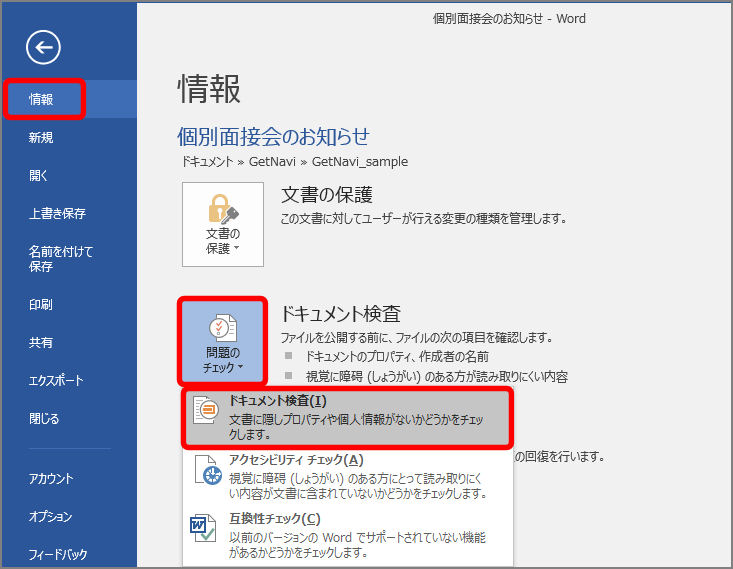
「ドキュメントの検査」画面が表示されます。
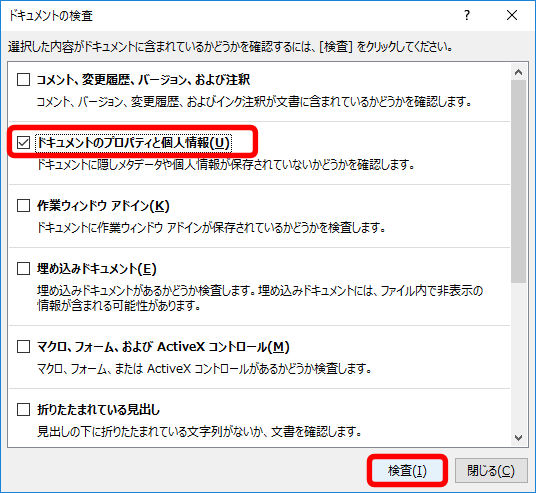
個人情報などの検査結果が表示されます。
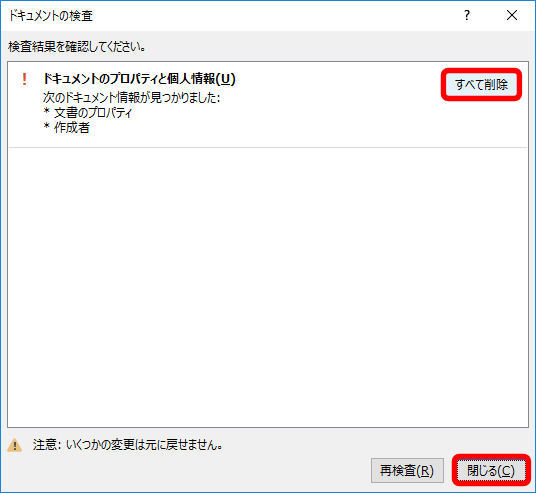
文書から個人情報が消去されます。「閉じる」ボタンをクリックしたら、上書き保存しましょう。
2.複数ファイルから個人情報を一括消去する
複数ファイルから個人情報を一括消去するには、ファイルを複数選択して右クリックし「プロパティ」を選択し、「プロパティの削除」画面で実行します。
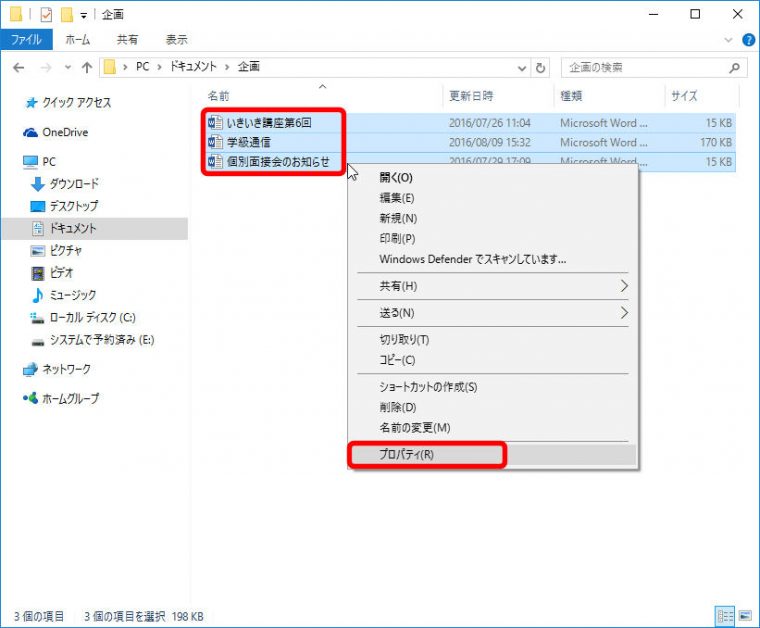
「ファイルのプロパティ」画面が表示されます。
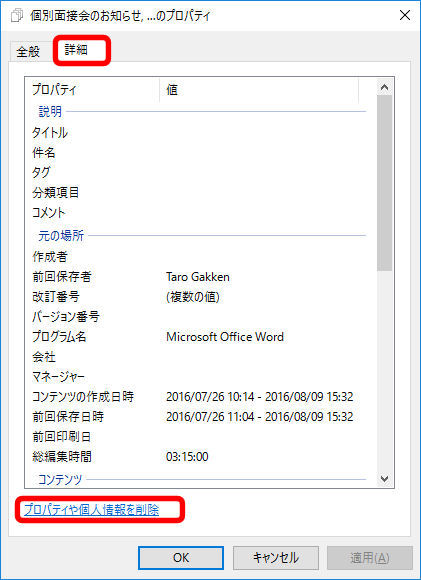
「プロパティの削除」画面が表示されます。
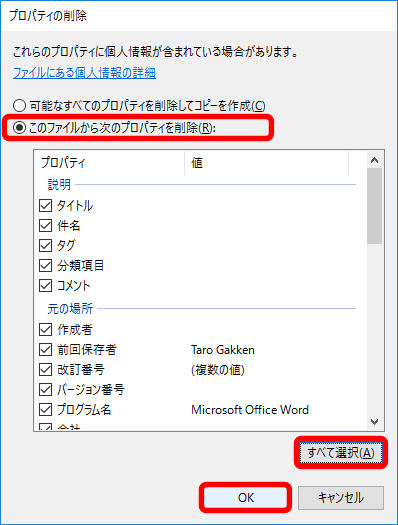
個人情報が消去され、「ファイルのプロパティ」画面に戻ります。「OK」ボタンをクリックして閉じましょう。
提出する前や他人に渡す前に、ファイルの個人情報をチェックして削除しておけば、余計なトラブルを回避できますので、ぜひ習慣づけてみて下さい。
意外と知らないワードの便利ワザやなどはこちらで紹介しています。




























